
板タブ・液タブって知ってますか?[note0062]
イラストレーターのRYoです。
今日はペンタブレット(板タブ)と液晶ペンタブレット(液タブ)をテーマにお話しをしたいと思います。
僕はイラストのお仕事をしたり、デザインのお仕事をしたり、うさぎ雑貨とキャンドルのお店を経営しながら雑貨作りをしたり、生徒さんにビジネスアーティスト講座(絵の描き方・物語の作り方・販売方法などのレッスン)をしたりしています。
このnoteでは「退屈な日常に楽しさを。一般人でもクリエイターになれる!」をモットーに。
「1人でも多くの方の人生を楽しく出来るように、誰かの可能性のきっかけになるように」と、そのきっかけの1つとして絵を通じてお伝えしたいということで配信しています。
1.ペンタブレット(板タブ)
板タブとは、マウスの代わりにペン型の装置を使って、板状のタブレット上に
描く動作をすると、画面のマウスカーソルが動くという物です。
ペン型のマウスと言えば伝わるでしょうか。
それを利用して、絵が描けるソフトなどでお絵描きが出来ます。
この板状のタブレットには、何も表示されません。
ですので、パソコンの画面を見ながら手元で描くといった動作をすることになります。
最初は、なかなか慣れないかもしれませんが、慣れればいつも通りお絵描きすることが出来ます。
板タブのメリットは、自分の手で絵が隠れたりすることなくお絵描きが出来るという事。
手元が暗くても、画面には何の影響もありません。
2.液晶ペンタブレット(液タブ)
液タブとは、液晶のタブレットに直接ペン型の装置でマウスカーソルを動かすことが出来ます。
スマートフォンやiPadに近いと思います。
こちらも、絵が描けるソフトでお絵描きが出来ます。
液タブは直接描くことが出来ますので、そのまま画面に描いている感覚です。
保護シートで紙のような感覚になるざらざらのシートを貼れば、紙に描いている感覚に近くもなります。
紙に描くように描くことが出来て、さらにパソコン処理が出来ます。
かなり万能ですね。
3.板タブ、液タブの良い所
紙にペンなどで描くときと圧倒的に違うのは、タブレットとソフトがあれば絵に関するほとんどの事が出来ます。
ソフトを使って、簡単に拡大縮小や、切り抜き移動、コピー&ペーストができたり、
色々な画材の表現も出来たりします。
簡単に言うと、絵の具やパステル等の画材を買わなくても、多数の画材を使用することが出来ます。
4.僕が現在使用しているペンタブ
僕はかなり物持ちが良い方で、気に入ったものは長年使います。
先日まで使用していたのは板タブですが、かなり昔の物を今までずっと使っていました。
かなり年季が入っていますが、これです。

Wacomさんの「BAMBOO」という種類の板タブでした。
現在も販売されているかわかりませんが、最近の種類は「Wacom Intuos」という製品になっていました。
板タブのサイズによって金額が変わってきます。
初心者の方は、小さいものでも十分だと思います。
僕はずっと小さい板タブをずっと使用していました。
そして、そろそろ新しいペンタブと考えた時に、思い切って液タブにしました。
というのは、板タブと液タブはかなり値段が違います。
板タブの方がかなり安いです。
液タブは、液晶のタブレットがほとんどiPadのような物ですので、やはり高価です。
僕が現在使用しているのは、「Wacom Cintiq 22」という製品です。
22というのはサイズで、もう一つ小さい物で16というのがあります。
更にもう一つ上の「Wacom Cintiq Pro」というのがあります。
「Wacom Cintiq」との違いは、色表現が良くて4K表示ができ、「視差」が少ないようです。
「視差」というのは、液晶の画面とペンタブの距離といったところでしょうか。
通常の物は、ペンを置いた時に横から覗くとガラスような板の厚みを感じます。
ペンと画面の間に距離があるんです。
これがあると、少し浮かして描いてるような見え方で、どうしても少しズレてる感じがしてしまうんです。
ところが、「Wacom Cintiq Pro」では、この「視差」が少なく、そういうズレを感じなく、違和感なく描くことが出来るという事ですね。
本当は「Wacom Cintiq Pro」が欲しかったのですが、何しろ液タブを使うのも初めてですので、
「Wacom Cintiq 22」にしました。
5.「Wacom Cintiq 22」を使ってみて
まず最初に驚いたのが、思ってたよりも大きい!
良いか悪いかで言うと、かなり良かったです。
ただ、純粋に届いた時の箱が大きくてびっくりしました。
嬉しすぎて箱の写真を取り忘れましたが、気軽に持ち運べるようなサイズではないという事をお伝えしておきます。
セットで購入した液晶画面に貼る保護シートだけでこんな大きさです。

ちなみに写真は、うちのお店で撮っています。
タブレットはこんな大きさ。

重いので、落とさないように慎重に持っています。
もう一つセットで購入したドローイングソウル。
描くときの手袋ですね。
これが僕にとって意外と必需品でした。
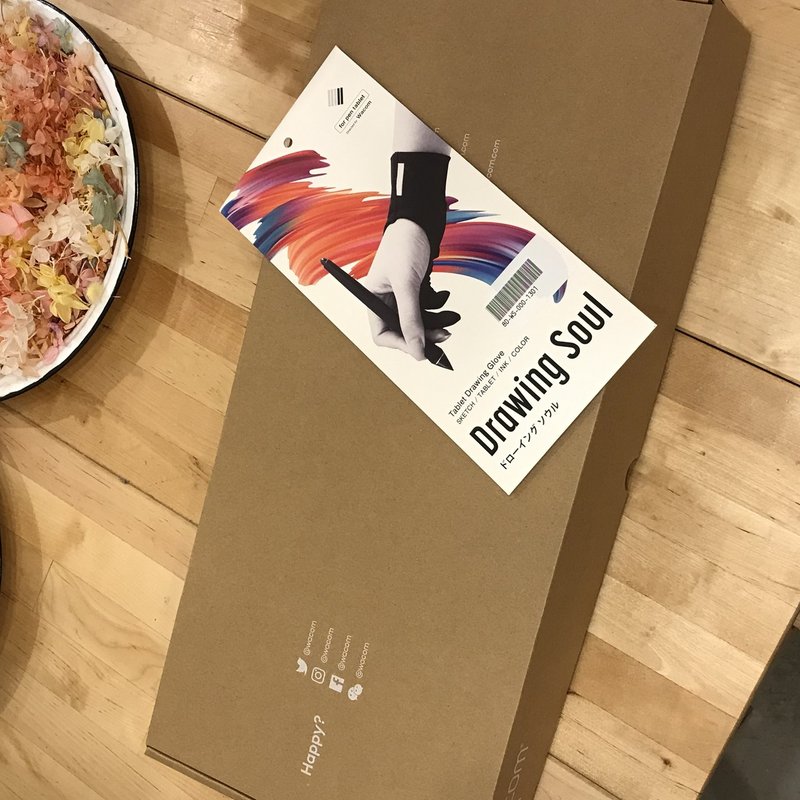
描くときに滑りが良いので、液晶の上でスムーズに描くことができますし、手汗を気にすることもありません。
板タブの時は必要なかったのですが、液タブを使う際には必ずこの手袋をつけるようになりました。
その他、付属品はこんな感じです。
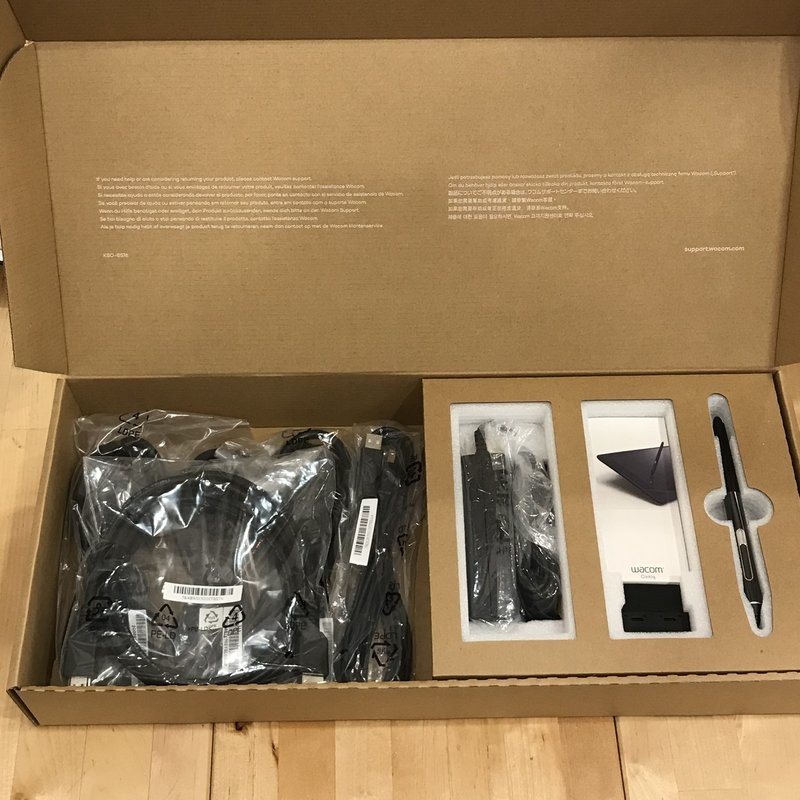
便利なのは、ペンをタブレットの横に置いて置けるように、ホルダーがついています。
これは取り外し可能で、更にそのホルダーにはペンの先のスペアが入っています。

パソコンと接続する際に注意することがありました。
もし、これから購入しようと思われている方、あなたのパソコンに、HDMI端子ってありますか?
接続する時に気付いたのですが、僕のパソコンにはHDMI端子がありませんでした。
これがないと画面に映像が表示されないんです。
そこで、電気屋さんへ行き、変換する端子(?)を購入してきました。
こんなものです。

この端子も、自分のパソコンの映像の端子を調べて合うものを購入してくださいね。
後日、別件で購入したグラフィックボードにはHDMI端子がついていたので、グラフィックボードを搭載した現在は直接HDMIケーブルをつないでいます。
繋いでからも少し理解するまで時間がかかったのですが、パソコンと液タブを二画面にする設定が少し大変でした。
今は簡単に思えますが、知識のない人にとっては、この設定が難しいと思います。
ネットで色々やり方を教えてくれたりしているので、調べればできます。
接続して、実際に使用する前に、もう一つ悩んだことがあります。
液タブの配置場所です。
結構広い机で作業される場合はいくらでもやりようはありますが、狭い場所や、奥行きや横幅が制限される場所で使用する方は注意が必要です。
僕は、キーボードを下に置いてその上に小さい机のような少しだけ高さのある台を用意しました。
描いている時もキーボードを使用するので、手前に液タブを持ってくるとキーボードが打てないんです。
そして、パソコン画面も見るので、更にその奥にもう一段高い台を用意しました。
そこにモニターを置いています。
この配置は、僕が制限された場所でやりやすいようにしただけですので、参考程度にしてくださいね。
おそらく液タブを寝かせて机に対してほぼ平行にして使用される場合は、また違った配置になると思います。
ちなみに僕は、液タブを立てて使用しています。
ちょっと見えにくいですが、こんな感じです。
この台の下にキーボードがあります。
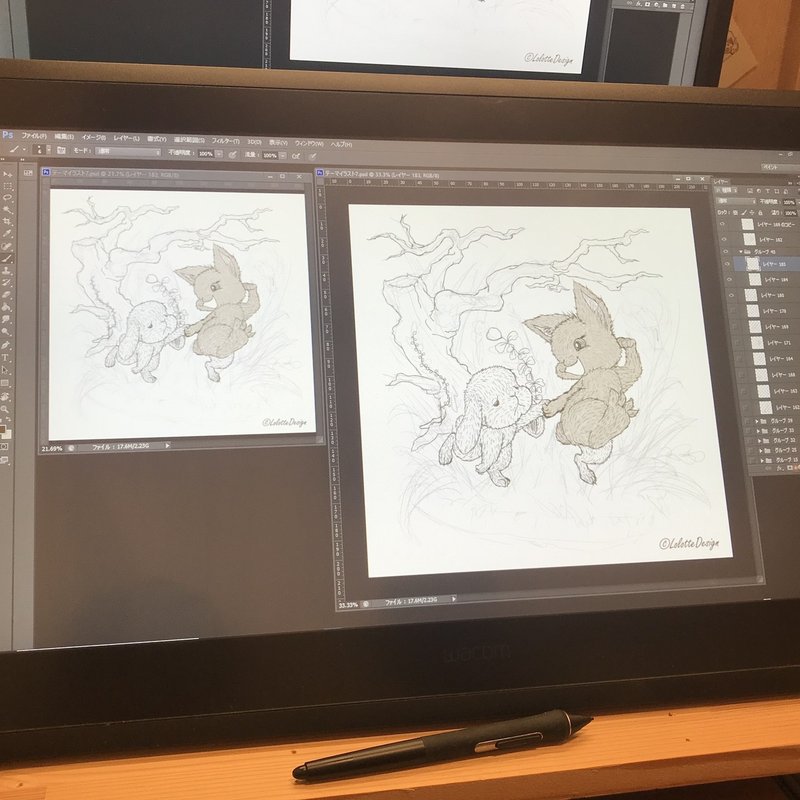
使用した結果。
かなり良いです!
板タブは板タブで、良い所もいっぱいあったのですが、やっぱり見ながら直接描くことが出来るのは良いですね。
先程紹介した保護フィルムですが、ペーパーライクという種類を使用していますが、これも良かったです。
紙のようにざらざらですので、描いている感触が紙に描いている感触に近くなります。
今までアナログで描いていた人は、特に抵抗なく描けるのではないでしょうか。
しっかり描いているという感触があってかなり良いです。
ここで一つだけ注意。
ペンの先についている芯。
プラスチックのようなもので出来ているのですが、かなり消耗が激しいです。
僕は筆圧が強いので、1つイラストを完成させる毎に交換するぐらいでした。
おそらく、ペーパーライクフィルムのざらざらの部分との摩擦で、かなり消耗しやすくなってしまうのだと思います。
使用した感じでは、ここまでかなり良かったのに、ここだけはかなり悩みました。
ネットで調べると、WACOMさん公認ではないと思いますが、ステンレスの芯を販売されているのを発見しました。
もちろん故障の可能性もあるらしいので、自己責任になりますが、僕はこのステンレスの芯に替えてから、ずっとその一本を使い続けています。
今見てもすり減っている様子はありません。
保護フィルムも傷がついている様子もありません。
個人的にはお勧めです。
摩耗低減のケント紙っていうのもあるんですね。
もしかしたら、これにするとペン先も長持ちするかもしれませんね。
もちろんサイズがあるので、液タブのサイズに対応したものをお選びくださいね。
5.最後に

今回は板タブと液タブの説明と、僕が板タブから液タブに買い換えた時に感じたことなどをお話ししました。
今までアナログにこだわって、パソコンでお絵描きするのに抵抗がある人は、そんなにパソコンで描くことも悪くないよ。
むしろ良いことがいっぱいあるよ。
という事をお伝えしておきます。
僕も昔は、完全アナログ派でした。
もちろん今も紙などに描いた原画ならではのあの感じも好きです。
だけど、デジタルの機材さえあれば何でもできる感はかなり魅力的です。
両方試してみれば、絵によって使い分けることもできます。
自分の絵の幅を広げるためにも、新しいことに挑戦してみてはいかがでしょうか?
では、次回もお楽しみに。
◇◇◇◇◇◇
今回のお話しの内容が良かったり楽しめた方は
♡やフォローよろしくお願いいたします。
♡はnoteにログインしていなくても出来ますので、こっそり応援して下さる方は、こっそり♡を押してみてください。
僕もこっそり喜んでおきます♪
応援してくださる方、下にある【サポートする】を押していただくと金額を選んだり設定することができます。
投げ銭感覚でしていただけると、今後の作品作りに役立てたいと思います。
アフィリエイトもしていますので、商品紹介をしている記事があったら、僕の記事のリンクから購入していただくだけでも嬉しいです。
こういうことは隠さずに言っておきますね笑
コメントも大歓迎です。
質問や、話してほしいテーマや絵で悩んでることがあれば、そういう意見も大歓迎です。
題材に出来そうなお話しは、今後記事として配信していきたいと思います。
今回も見ていただき、ありがとうございました。
サポートしていただいた費用は、より良い情報を発信できる資料や活動に役立てたいと思います。
